发布时间:2022-07-05 14:50:34来源:JQDEMO.COM
Win10连接投影仪不显示怎么解决 未显示连接投影仪的解决方案,Win10不显示投影仪的问题如何解决?Win10如果没有信号连接到投影仪怎么办?许多朋友会使用投影仪,但一些用户在连接到投影仪后发现没有图片。发生了什么事?事实上,如果你想正常使用投影仪,用户还需要在电脑上设置一些设置。如何操作?下面将带来以下系统之家win10系统设置投影图像操作教程。
Win10未显示连接投影仪的解决方案:
1.连接投影仪后,计算机按下快捷键“Win+P”可以快速打开投影设置。如图所示:

2.您可以看到第一个选项“仅电脑屏幕”电脑有图片,投影没有图片。
复制意味着电脑和投影是一样的。
扩展是投影图片的延伸,电脑有桌面图标,投影图片没有桌面图标。
四是只有投影屏幕上的图片,电脑没有图片,用户需要看投影操作。
我们通常选择这些选项“复制和扩展”当然,其他选项也可以。如图所示:

3.每个选项都有不同的效果。如果尺寸不合适,可以切换显示模式进行调整。
4.如果需要设置分辨率,长时间右键单击左下角,点击“设置”如图所示。
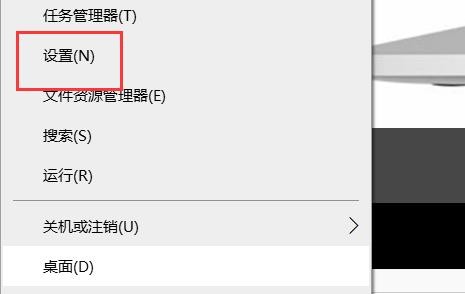
5.最后选择你想要的分辨率。如图所示:

本文介绍了关于win10系统设置投影图片的操作教程,然后用投影仪设置你想要的投影图片。JQ下载站为您提供最好的手机教程,为您带来最新的手机信息!

win10开机登录账户怎么删除

win10系统怎么查看或者更改分辨率

win10系统怎么设置开机密码

Win10专业版任务管理器没有启动项怎么办

win10开机启动项管理在哪里设置

win10开始菜单如何删除项目

win10玩csgo如何设置优化参数

win10玩命运2很卡怎么办

win10玩命运2闪退怎么解决

win10玩命运2蓝屏怎么解决

win10开始菜单最近使用的项目怎么显示

win10开始菜单怎么切换风格

win10开始菜单不见了怎么解决

win10玩命运2掉帧怎么办

win10玩命运2头晕怎么办

win10蓝牙怎么开启

win10蓝牙图标不显示怎么办

win10蓝牙用不了怎么办

win10蓝牙支持服务怎么启动

win10蓝牙怎么搜索ps4手柄

怪物幼儿园
141MB | 动作格斗

奇怪调查2中文版
12.09MB | 动作格斗

阿修罗福利版
195MB | 角色扮演

我的拳头很硬
191MB | 卡牌对战

超级恐龙兄弟
20.68MB | 动作格斗

微笑碎布娃娃游乐场
108MB | 休闲益智

我眼神儿贼好无限钻石版
120MB | 休闲益智

夫子猜成语
60.46MB | 休闲益智

永鑫娱乐
47.14MB | 卡牌对战

奥特曼格斗进化0全人物版
未知 | 动作格斗

终极格斗冠军赛内置修改器版
未知 | 动作格斗

火柴人你瞅啥
未知 | 动作格斗

三国杀移动版官方版
1.72G | 卡牌对战

勇士召唤师
未知 | 卡牌对战

冠军足球物语2内置菜单版
未知 | 动作格斗

小小铁路
50.95MB | 模拟塔防

2023-04-19
百度网盘如何提取别人资源 提取别人资源教程分享
最右在哪置顶话题帖子 置顶话题帖子方法介绍
微信抖音登录权限设置在哪 抖音登录权限设置方法介绍
抖音直播怎么打开 直播打开方法介绍
咪咕视频怎么进行举报 进行举报方法介绍
qq音乐怎么屏蔽某种风格歌曲 屏蔽某种风格歌曲方法介绍
触漫如何申请退款 申请退款方法介绍
miui13流量显示在哪里开启 流量显示开启方法介绍
青书学堂允许非WiFi下载怎么弄 允许非WiFi下载操作步骤